技术员教你win10系统如何解决安装声卡驱动后没有声音的方法?
发布日期:2014-11-04 作者:电脑公司 来源:http://www.hxdngs.com
也许还有很多win10朋友不清楚win10系统如何解决安装声卡驱动后没有声音的问题不知道解决,其实win10系统如何解决安装声卡驱动后没有声音的问题不是很难,但是大部分网友还是不清楚应该怎么办,于是小编也在网站查询搜集,最后整理出win10系统如何解决安装声卡驱动后没有声音的情况实在太难了,只需要按照;1、鼠标点击“开始”菜单,选择“控制面板”选项; 2、在打开的“控制面板”界面中,依次点击打开“系统和安全、系统、设备管理器、声音、视频和游戏控制器”选项;;就ok了。下面不知道的网友赶快学习一下win10系统如何解决安装声卡驱动后没有声音完整解决思路吧!

方法如下:
1、鼠标点击“开始”菜单,选择“控制面板”选项;
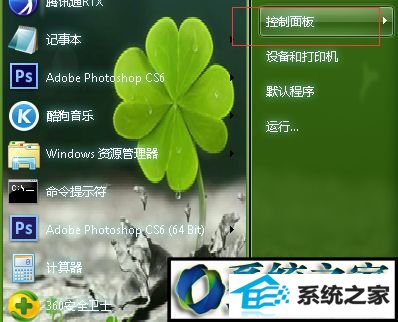
2、在打开的“控制面板”界面中,依次点击打开“系统和安全、系统、设备管理器、声音、视频和游戏控制器”选项;
3、查看该子栏目名称前是否有黄色的带叹号的图标;
4、如果有黄色的带叹号的图标,则下载驱动人生或驱动精灵,进行声卡驱动的检测与修复;
5、修复之后问题还是没有解决的话,将刚带有黄色感叹号的声卡驱动程序禁用后进行卸掉;
6、再使用驱动人生或驱动精灵进行检测与修复;
7、重新开机,进入安全模式,进入C:windows/system32/drivers下,删除Hdaudbus.sys和Hdaudio.sys;
8、在安全模式下,进入设备管理器,卸掉windows的Hd总线驱动;
9、重新返回正常模式,如果出现“发现新硬件”的画面,则全部取消后,下载的Realtek Hd声卡驱动进行安装,安装成功后重启电脑即可!
win10系统如何解决安装声卡驱动后没有声音的问题就跟大家介绍到这边,如果问题还是无法解决就只能重装系统了。
栏目专题推荐
系统下载推荐
- 1电脑公司Win8.1 官方装机版32位 2021.04
- 2风林火山win8.1最新64位优化推荐版v2026.01
- 3深度技术win8.1 64位不卡顿专用版v2021.12
- 4中关村Win8.1 2021.04 32位 纯净装机版
- 5雨林木风免激活win11 64位高端全新版v2026.01
- 6深度技术Windows7 v2020.02 64位 增强春节装机版
- 7大地系统Windows8.1 2021.04 32位 增强装机版
- 8深度技术Window7 32位 超纯春节装机版 v2020.02
- 9电脑公司Win10 专业装机版64位 2021.06
- 10电脑公司ghost XP3精品万能版v2021.12
系统教程推荐
- 1教您win10系统提示Comsurrogate已停止工作打不开图片的方案?
- 2中关村Win8.1 2021.04 32位 纯净装机版
- 3大师设置win10系统去掉文件夹分类的步骤?
- 4大神演示win10系统无线局域网信道冲突的方案?
- 5笔者研习win10系统共享网络打印机常见问题的方法?
- 6技术员操作win10系统空文件夹无法删除的方法?
- 7手把手教你win10系统运行腾讯游戏平台弹出用户帐户控制的方法?
- 8手把手练习win10系统TxT文件打开提示找不到脚本文件的教程?
- 9黑云细说win10系统用户账户控制设置与取消用户账户控制的步骤?
- 10快速设置win10系统下载RAR格式文件没有出现下载框直接打开的教程?